Что такое разрешение изображения: Разрешение изображения — что это такое?
Содержание
Что такое разрешение изображения и как его увеличить или уменьшить
Хорошее разрешение изображения обеспечивает превосходное качество получаемых изображений. Разрешение изображения очень важен для фотографии, потому что он может определить детали изображения, линии и края. Улучшение разрешения изображения — это хорошо. Вы также можете улучшить графику в своих печатных карточках, брошюрах и листовках. Действительно, это хороший шаг к созданию более качественных визуальных эффектов благодаря хорошему разрешению изображения. Этот обзор расскажет больше о разрешении изображения и его типах.
Разрешение изображений
- 1. Что такое разрешение изображения?
- 2. Какие существуют типы разрешения изображения?
- 3. Традиционные аналоговые разрешения изображения по горизонтали для различных носителей
- 4. Как увеличить разрешение изображения
- 5. Часто задаваемые вопросы о разрешении изображения
Часть 1.
 Что такое разрешение изображения?
Что такое разрешение изображения?
Разрешение изображения — это количество пикселей цифрового изображения на дюйм (PPI). Это означает, что чем больше пикселей, тем выше разрешение. Более того, это также определяется как каждая деталь, представленная в изображении. Кроме того, повышение разрешения изображения помогает улучшить качество печати. Это потому, что каждый кусок виден глазу. Тем не менее, те, у кого более низкое разрешение изображения, дают плохое качество изображения. Таким образом, повышение разрешения изображения улучшает детализацию и резкость изображения. Это также хорошо для оптимизация изображений для веба.
Часть 2. Какие существуют типы разрешения изображения?
Разрешение изображения определяется по-разному. Это относится к цифровым изображениям и другим типам изображений. Выражается в условных единицах измерения. В этой части узнайте больше о его типах и элементах.
Количество пикселей
Pixel Count определяет количество пикселей в изображении.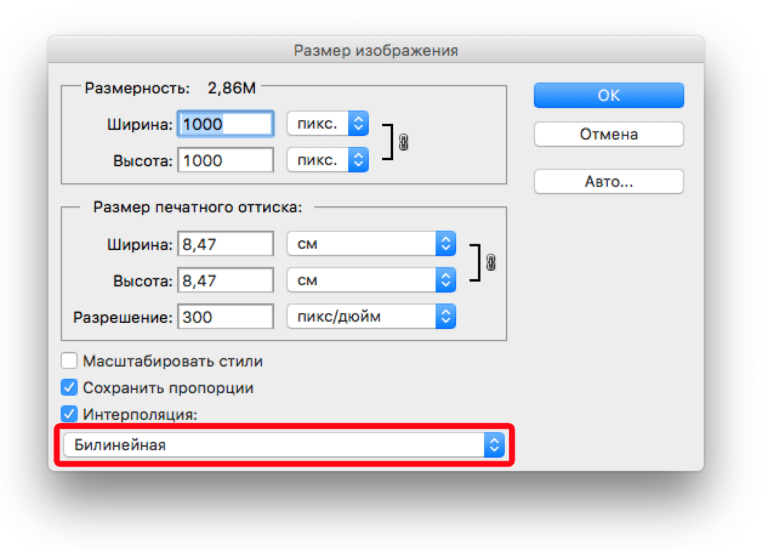 Он составляет всю область изображения. Причем обычно выражается в мегапикселях. Мегапиксели определяются путем умножения столбцов пикселей на строки пикселей. Затем, разделив их на один миллион. Пиксели на дюйм или PPI — это общепринятая единица для описания единицы пикселей на единицу площади. Поскольку это проявляется в каждой детали изображения, вы можете увидеть маленькие плитки, похожие на мозаику, при увеличении фотографии. Эти маленькие плитки составляют разрешение вашего изображения. Вы также можете пиксельный фоторедактор для изменения пикселя изображения.
Он составляет всю область изображения. Причем обычно выражается в мегапикселях. Мегапиксели определяются путем умножения столбцов пикселей на строки пикселей. Затем, разделив их на один миллион. Пиксели на дюйм или PPI — это общепринятая единица для описания единицы пикселей на единицу площади. Поскольку это проявляется в каждой детали изображения, вы можете увидеть маленькие плитки, похожие на мозаику, при увеличении фотографии. Эти маленькие плитки составляют разрешение вашего изображения. Вы также можете пиксельный фоторедактор для изменения пикселя изображения.
Пространственное разрешение
Пространственное разрешение означает, насколько четкими являются пиксели в дюйме изображения. Кроме того, более высокое пространственное разрешение означает, что в сетке изображения содержится больше деталей в пикселях. В то время как более низкое пространственное разрешение означает, что на изображении меньше деталей. Например, если вы летите на самолете, вы можете увидеть каждую деталь, показанную и улучшенную, когда вы спускаетесь на землю.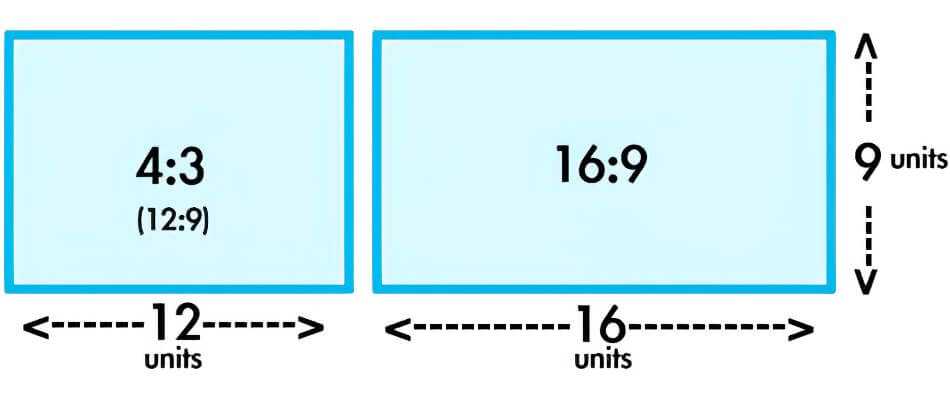 Таким образом, пространственное разрешение — это способность различать два близких объекта. Кроме того, это относится к размеру минимальных отображаемых функций.
Таким образом, пространственное разрешение — это способность различать два близких объекта. Кроме того, это относится к размеру минимальных отображаемых функций.
Спектральное разрешение
Спектральное разрешение определяет количество спектральных деталей в полосе. Высокое спектральное разрешение означало более узкие полосы. В то время как более низкое спектральное разрешение означало более широкие полосы. Кроме того, спектральное разрешение помогает охарактеризовать детали, полученные с использованием тонких длин волн.
Временное разрешение
Временное разрешение называется промежутком между изображениями. Датчик может делать снимки в течение временного интервала изображений. Кроме того, он измеряет количество фотографий за период. Это означает точность измерения в заданный период.
Радиометрическое разрешение
Радиометрическое разрешение обнаруживает различия в размерах, захваченных датчиком. Более того, он выражается указанием количества битов изображения в разделенной энергии.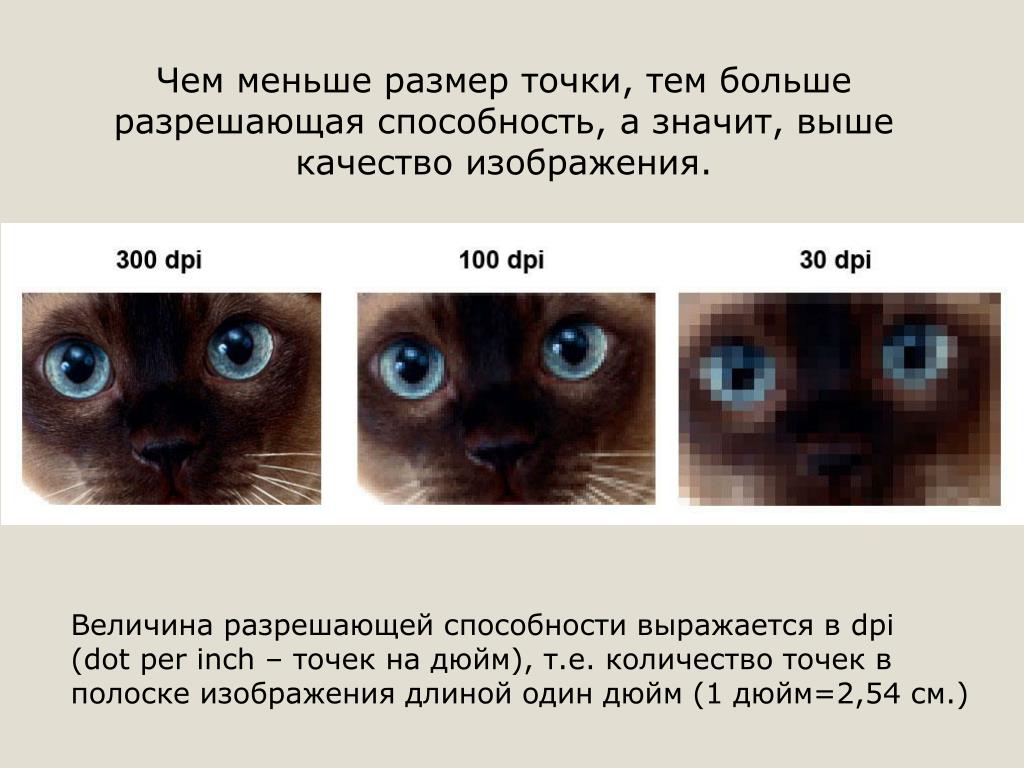 Чем выше радиометрическое разрешение, тем больше различий. Более того, он различает различия в интенсивности по выражению битов. Чем выше число, тем более удовлетворительным является радиометрическое разрешение.
Чем выше радиометрическое разрешение, тем больше различий. Более того, он различает различия в интенсивности по выражению битов. Чем выше число, тем более удовлетворительным является радиометрическое разрешение.
Часть 3. Традиционные аналоговые разрешения изображения по горизонтали для различных носителей
Некоторые разрешения изображения для различных носителей являются аналоговыми и ранними цифровыми носителями. Ранние цифровые носители включают цифровую камеру и ЖК-дисплей. Компьютеры с узким экраном, как и в VGA, имеют разрешение 640×480. Некоторые аналоговые носители, включая VHS и Video8, имеют разрешение 333×480. Между тем, цифровые носители, включая HD DVD, Blu-ray и D-VHS. Они имеют разрешение 1280×720. В фильмах 36 мм соответствует разрешению 6k, а мобильные телефоны, такие как Nokia 808 PureView, имеют разрешение 7728×5368.
Кроме того, представлены разрешения изображений SD, HD, Full HD, Quad High Definition (QHD), 2K, 4K и 8K. Конечно, вы можете изменить разрешение на Android и iPhone через настройки перед тем, как сделать снимок.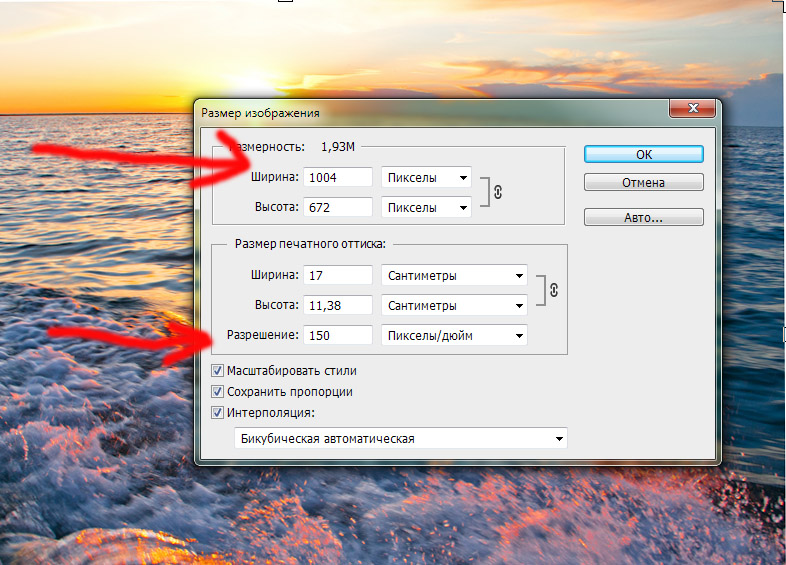
Разрешение стандартного разрешения
В разрешении стандартной четкости это относится к разрешению ниже 720p. Сюда входят 640×360 (360p) и 640×480p (480p). Большинство современных мониторов и телевизоров претерпели изменения на протяжении многих лет. Именно поэтому SD больше не применяется.
Разрешение высокой четкости
Разрешение высокой четкости (HD) имеет разрешение изображения 1280×720 пикселей или 720p. Более того, это самое низкое разрешение видео для веб-контента.
Разрешение 2K
Между тем, разрешение 2K имеет разрешение изображения 2048X1080p. Это в большинстве распространенных разрешений экрана. Кроме того, он может обеспечивать большие дисплеи без ущерба для качества изображений.
Четырехкратное разрешение высокой четкости
Quad High Definition (QHD) имеет разрешение 2560×1440 или 1440p, что в четыре раза больше 720p. Он есть в большинстве смартфонов и игровых мониторов.
Разрешение 4K
Более того, Разрешение 4K имеет разрешение изображения 3840×2160 или 4K.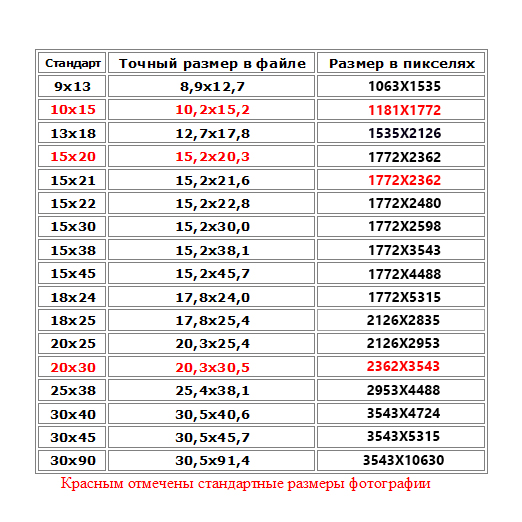 Он в основном используется в интенсивной графике и визуальных эффектах. Наконец, разрешение 8K — это максимальное разрешение изображения с разрешением 7680×4320. Он не производит пикселизации, что хорошо для спецэффектов.
Он в основном используется в интенсивной графике и визуальных эффектах. Наконец, разрешение 8K — это максимальное разрешение изображения с разрешением 7680×4320. Он не производит пикселизации, что хорошо для спецэффектов.
Часть 4. Как увеличить разрешение изображения
AnyMP4 Image Upscaler онлайн — это веб-инструмент, предназначенный для масштабирования изображений. Вы можете использовать этот инструмент, чтобы сделать ваши изображения на большом экране. Инструмент использует технологию искусственного интеллекта (ИИ) для повышения качества фотографий без потери качества. Кроме того, это также сделано для увеличения разрешения изображений. Инструменты поддерживают такие форматы, как JPG, JPEG, PNG и BIMP. Инструмент также улучшает качество за счет повышения резкости. Кроме того, он использует специальный алгоритм для увеличения разрешения изображения. Это также улучшает детали изображения, линии и края. Благодаря структуре глубокого обучения инструмент уменьшает шум на фотографиях, делая их более гладкими.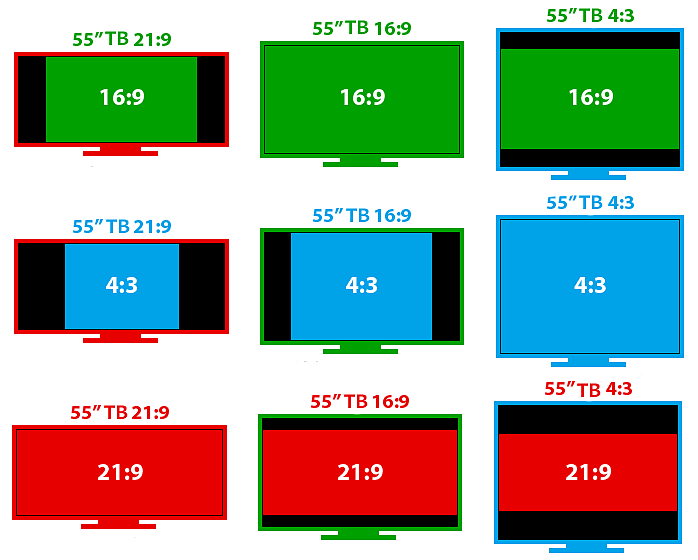 В соответствии с этим он также улучшает текстуру изображений.
В соответствии с этим он также улучшает текстуру изображений.
В этой части мы поговорим о том, как увеличить разрешение изображения. Следуйте простым шагам AnyMP4 Image Upscaler Online, показанным ниже.
1 Войти AnyMP4 Image Upscaler онлайн через его официальный сайт на свой мобильный телефон или компьютер через браузер.
2 В его основном интерфейсе нажмите Загрузить фото импортировать свою фотографию в приложение.
3 После загрузки фотографии на сайт появится диалоговое окно. Вы можете выбрать любое увеличение между 2X, 4X, 6Xи до 8X раз. Эта функция повысит разрешение вашего изображения.
4 После выбора увеличения можно нажать Сохраните в правом нижнем углу диалогового окна.
Инструмент полезен для тех, кто все еще новичок в увеличении разрешения своих изображений. Вы можете использовать этот инструмент, потому что он доступен онлайн и бесплатно. Кроме того, улучшается разрешение изображений, которые вы загружаете в этот инструмент. Этот инструмент полезен для электронной коммерции, печати, бизнеса и личных целей.
Часть 5. Часто задаваемые вопросы о разрешении изображения
В чем разница между 1080p и 1440p?
Обратите внимание, что более высокое разрешение приводит к большому количеству пикселей. В этом случае 1440p имеет большее количество пикселей, чем 1080p. Разрешение изображения в 1440p может показаться четким и более подробным, чем в 1080p. Между ними тоже есть разница. В разрешении 1440p удобочитаемость является наиболее важным элементом этого разрешения изображения. Это связано с тем, что на экране появляется все больше и больше пикселей. В то время как при разрешении изображения 1080p читаемость функций в этом типе лучше.
Что такое 1440р?
1440p — это разрешение изображения, используемое в цифровых носителях высокой четкости. Он относится к вертикальной оси разрешения изображения. Это указывает на наличие 1440 пикселей. Это число обычно создает гораздо более четкое и чистое изображение.
В чем разница между 1440p, 2K и 4K?
2K определяется как цифровой носитель с диапазоном 2000 пикселей.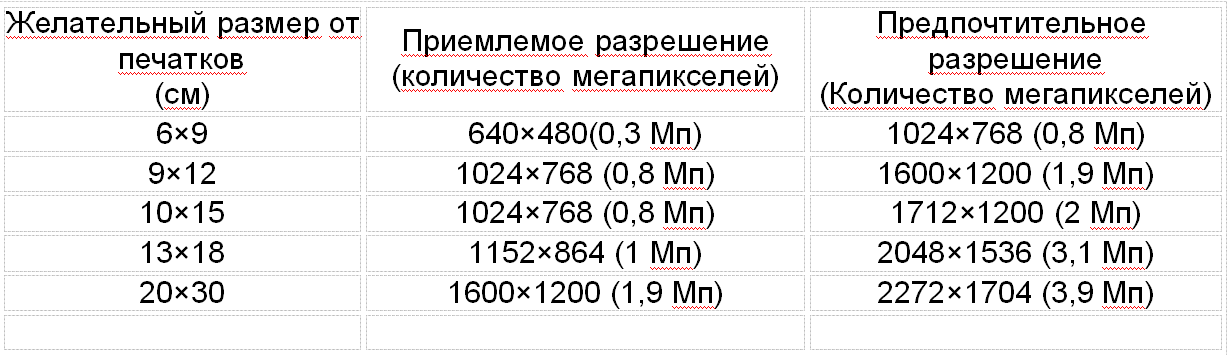 2K имеет разрешение изображения 2650×1440. Вот почему он также известен как 1440p. 1440p в два раза превосходит стандарт 720p. Между тем, в 4K есть диапазон 4000 пикселей. Он имеет разрешение 4096×2360. Это означает, что это в четыре раза больше стандартного разрешения 2K.
2K имеет разрешение изображения 2650×1440. Вот почему он также известен как 1440p. 1440p в два раза превосходит стандарт 720p. Между тем, в 4K есть диапазон 4000 пикселей. Он имеет разрешение 4096×2360. Это означает, что это в четыре раза больше стандартного разрешения 2K.
Какое высокое разрешение фотографий?
Разрешение изображения этих фотографий составляет не менее 300 PPI. Такое высокое разрешение изображения обеспечивает хорошее качество печати.
Заключение
Подводя итог, можно сказать, что при хорошем разрешении изображения получаются изображения хорошего качества. Изображения с более высоким разрешением кажутся более четкими и четкими. Создание изображений с хорошим разрешением также улучшает детализацию, линии и края фотографии. Благодаря этому вы уже знаете различные типы и элементы разрешения изображения. Вы также узнаете, как использовать AnyMP4 Image Upscaler Online в качестве инструмента. Это для увеличения разрешения ваших изображений. Современные цифровые медиа развивались годами, и люди благодарны им за это.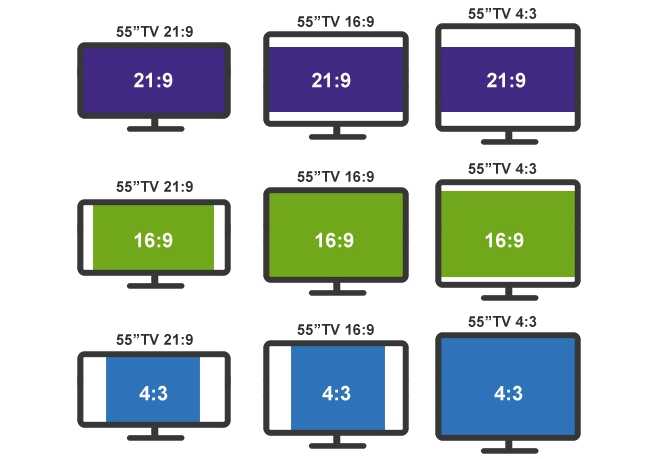 Благодаря этому нововведению люди будут чувствовать себя комфортно. Они могут сделать работу более доступной с помощью этого поста.
Благодаря этому нововведению люди будут чувствовать себя комфортно. Они могут сделать работу более доступной с помощью этого поста.
— 4.8.1.
4.8.1. Основные понятия компьютерной графики
В компьютерной графике с понятием разрешения обычно происходит больше всего путаницы, поскольку приходится иметь дело сразу с несколькими свойствами разных объектов. Следует четко различать: разрешение экрана, разрешение печатающего устройства и разрешение изображения. Все эти понятия относятся к разным объектам. Друг с другом эти вилы разрешения никак не связаны, пока не потребуется узнать, какой физический размер будет иметь картинка на экране монитора, отпечаток на бумаге или файл на жестком диске.
Разрешение экрана – это свойство компьютерной системы (зависит от монитора и видеокарты) и операционной системы (зависит от настроек Windows). Разрешение экрана измеряется в пикселях и определяет размер изображения, которое может поместиться на экране целиком.
Разрешение принтера – это свойство принтера, выражающее количество отдельных точек, которые могут быть напечатаны на участке единичной длины. Оно измеряется в единицах dpi (точки на дюйм) и определяет размер изображения при заданном качестве или, наоборот, качество изображения при заданном размере.
Разрешение изображения (табл.4.3) – это свойство самого изображения. Оно тоже измеряется в точках на дюйм и задается при создании изображения в графическом редакторе или с помощью сканера. Значение разрешения изображения хранится в файле изображения и неразрывно связано с другим свойством изображения – его физическим размером.
Физический размер (табл.4.3, табл.4.4) изображения может измеряться как в пикселах, так и в единицах длины (миллиметрах, сантиметрах, дюймах). Он задается при создании изображения и хранится вместе с файлом.
Если изображение готовят для демонстрации на экране то его ширину и высоту задают в пикселах, чтобы знать какую часть экрана оно занимает.
Если изображение готовят для печати, то его размер задают в единицах длины, чтобы знать, какую часть листа бумаги оно займет. Нетрудно пересчитать размер изображения из пикселов в единицы длины или наоборот, если известно разрешение изображения.
Таблица 4.3
Связь между линейным размером иллюстрации и размером файла
при разных разрешениях отпечатка
|
Размер отпечатка
|
75 dpi
|
150 dpi
|
300 dpi
|
600 dpi
|
|
10х15 см (фотоснимок)
|
380 Кбайт
|
1,5 Мбайт
|
6 Мбайт
|
24 Мбайт
|
|
25×30 см (обложка журнала)
|
1,9 Мбайт
|
7,5 Мбайт
|
30 Мбайт
|
120 Мбайт
|
|
50×30 см (разворот журнала)
|
3,8 Мбайт
|
15 Мбайт
|
60 Мбайт
|
240 Мбайт
|
Для работы с растровой графикой компьютер выбирают, исходя из поставленных задач. Для обычного домашнего занятия цифровой фотографией необходим компьютер, имеющий оперативную память порядка 128 Мбайт и процессор с производительностью от 300 Мгц и выше. Для подготовки рекламных иллюстраций необходим компьютер с оперативной памятью до 256 Мбайт и процессором от 500 Мгц и выше. Для подготовки полноцветных журнальных полос нужны специальные компьютеры, которые иногда называют графическими рабочими станциями.
Для обычного домашнего занятия цифровой фотографией необходим компьютер, имеющий оперативную память порядка 128 Мбайт и процессор с производительностью от 300 Мгц и выше. Для подготовки рекламных иллюстраций необходим компьютер с оперативной памятью до 256 Мбайт и процессором от 500 Мгц и выше. Для подготовки полноцветных журнальных полос нужны специальные компьютеры, которые иногда называют графическими рабочими станциями.
Таблица 4.4
Связь между размером иллюстрации (в пикселях) и размером
отпечатка (в мм) при разных разрешениях отпечатка
|
Размер иллюстрации
|
75 dpi
|
150 dpi
|
300dpi
|
600 dpi
|
|
640×480
|
212×163
|
108×81
|
55×40
|
28×20
|
|
800×600
|
271×203
|
136×102
|
68×51
|
34×26
|
|
1024×768
|
344×260
|
173×130
|
88×66
|
44×33
|
|
1152×864
|
390×293
|
195×146
|
98×73
|
49×37
|
|
1600×1200
|
542×406
|
271×203
|
136×102
|
68×51
|
На практике высококачественная печать полноцветного изображения обеспечивается при разрешении файла 200-300 dpi.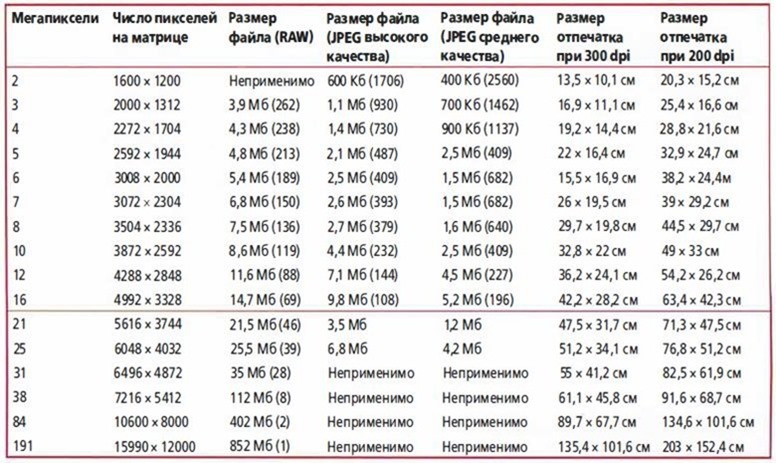 При печати изображения, занимающего полный экран очень большого монитора, образуется отпечаток размером всего лишь с небольшую фотографию.
При печати изображения, занимающего полный экран очень большого монитора, образуется отпечаток размером всего лишь с небольшую фотографию.
Цветовое разрешение и цветовые модели. При работе с цветом используются понятия цветовое разрешение (его еще называют глубиной цвета) и цветовая модель. Цветовое разрешение определяет метод кодирования цветовой информации, и от него зависит то, сколько цветов на экране может отображаться одновременно. Для кодирования двухцветного (черно-белого) изображения достаточно выделить по одному биту на представление цвета каждого пикселя. Выделение одного байта позволяет закодировать 256 различных цветовых оттенков. Два байта (16 битов) позволяют определить 65 536 различных цветов. Этот режим называется High Color. Если для кодирования цвета используются три байта (24 бита), возможно одновременное отображение 16,5 млн. цветов. Этот режим называется True Color.
Цвета в природе редко являются простыми. Большинство цветовых оттенков образуется смешением основных цветов.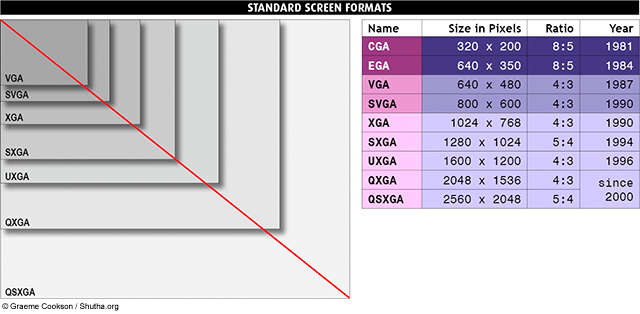 Способ разделения цветового оттенка на составляющие компоненты называется цветовой моделью. Существует много различных типов цветовых моделей, но в компьютерной графике, как правило, применяется не более трех. Эти модели известны под названиями: RGB, CMYK и HSB.
Способ разделения цветового оттенка на составляющие компоненты называется цветовой моделью. Существует много различных типов цветовых моделей, но в компьютерной графике, как правило, применяется не более трех. Эти модели известны под названиями: RGB, CMYK и HSB.
Цветовая модель RGB. Наиболее проста для понимания и очевидна модель RGB. В этой модели работают мониторы и бытовые телевизоры. Любой цвет считается состоящим из трех основных компонентов: красного (Red), зеленою (Green) и синего (Blue). Эти цвета называются основными. Считается также, что при наложении одного компонента на другой яркость суммарного цвета увеличивается. Совмещение трех компонентов дает нейтральный цвет (серый), который при большой яркости стремится к белому цвету.
Это соответствует тому, что мы наблюдаем на экране монитора, поэтому данную модель применяют всегда, когда готовится изображение, предназначенное для воспроизведения на экране. Если изображение проходит компьютерную обработку в графическом редакторе, то его тоже следует представить в этой модели.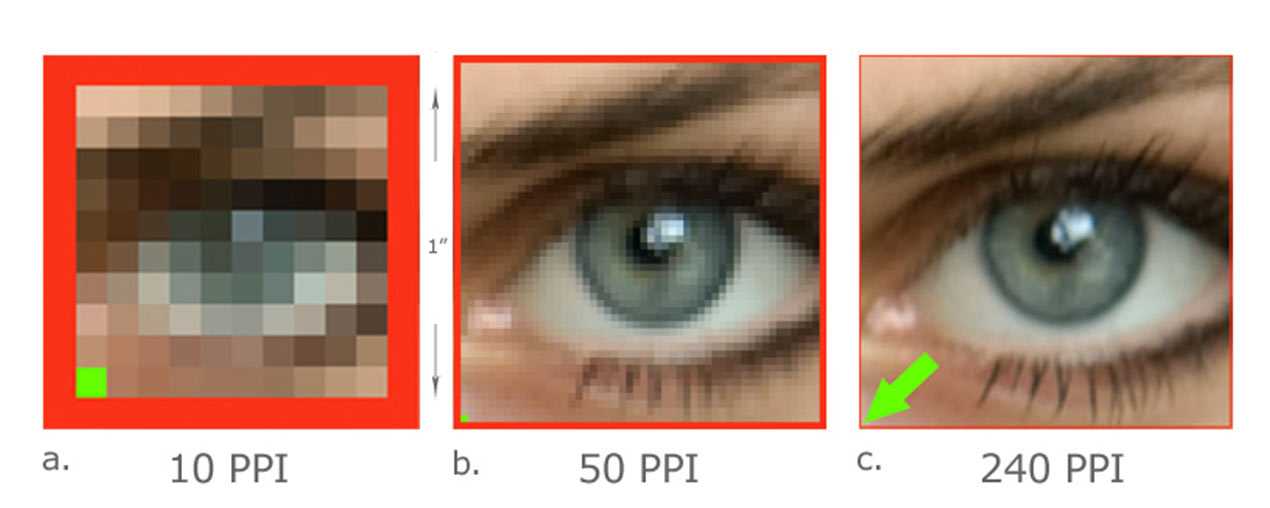 В графических редакторах имеются средства для преобразования изображений из одной цветовой модели в другую.
В графических редакторах имеются средства для преобразования изображений из одной цветовой модели в другую.
Метод получения нового оттенка суммированием яркостей составляющих компонентов называют аддитивным методом. Он применяется всюду, где цветное изображение рассматривается в проходящем свете («на просвет»): в мониторах, слайд-проекторах и т. п.
Нетрудно догадаться, что чем меньше яркость, тем темнее оттенок. Поэтому в аддитивной модели центральная точка, имеющая нулевые значения компонентов (0, 0, 0), имеет черный цвет (отсутствие свечения экрана монитора). Белому цвету соответствуют максимальные значения составляющих (255, 255, 255).
Модель RGB является аддитивной, а ее компоненты: красный, зеленый и синий — называют основными цветами.
Цветовая модель CMYK. Эту модель используют для подготовки не экранных, а печатных изображений. Они отличаются тем, что их видят не в проходящем, а в отраженном свете. Чем больше краски положено на бумагу, тем больше света она поглощает и меньше отражает.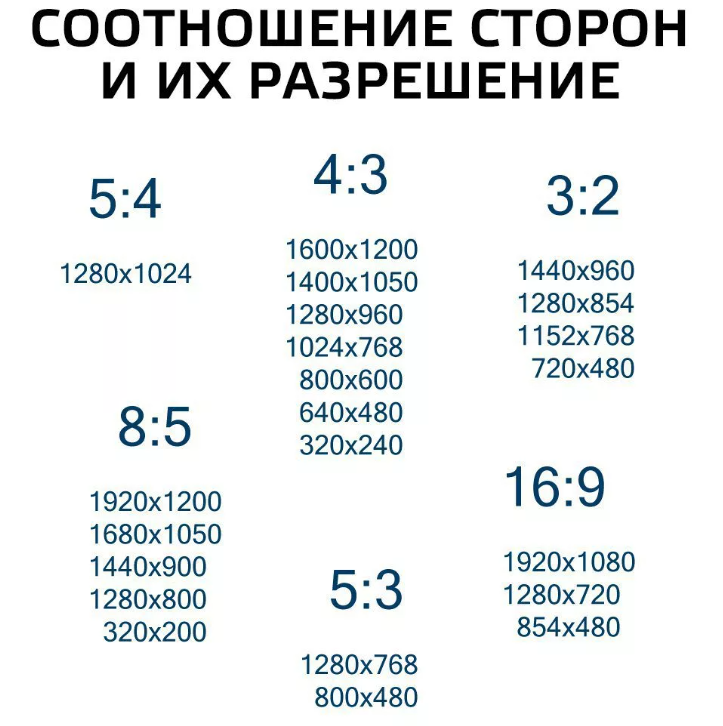 Совмещение трех основных красок поглощает почти весь падающий свет, и со стороны изображение выглядит почти черным. В отличие от модели RGB увеличение количества краски приводит не к увеличению визуальной яркости, а наоборот к ее уменьшению. Поэтому для подготовки печатных изображений используется не аддитивная (суммирующая) модель, а субтрактивная (вычитающая) модель. Цветовыми компонентами этой модели являются не основные цвета, а те, которые получаются в результате вычитания основных цветов из белого.
Совмещение трех основных красок поглощает почти весь падающий свет, и со стороны изображение выглядит почти черным. В отличие от модели RGB увеличение количества краски приводит не к увеличению визуальной яркости, а наоборот к ее уменьшению. Поэтому для подготовки печатных изображений используется не аддитивная (суммирующая) модель, а субтрактивная (вычитающая) модель. Цветовыми компонентами этой модели являются не основные цвета, а те, которые получаются в результате вычитания основных цветов из белого.
Эти три цвета называются дополнительными, потому что они дополняют основные цвета до белого.
Существенную трудность в полиграфии представляет черный цвет. Теоретически его можно получить совмещением трех основных или дополнительных красок, но на практике результат оказывается негодным. Поэтому в цветовую модель CMYK добавлен четвертый компонент — черный. Ему эта система обязана буквой К в названии (blасК).
Преобразование между моделями. Графические редакторы позволяют работать с цветным изображением в разных цветовых моделях, но все-таки модель RGB для компьютера «ближе». Это связано с методом кодирования цвета байтами. Поэтому создавать и обрабатывать цветные изображения принято в модели RGB, а при выполнении цветоделения рисунок преобразовывают в модель CMYK. При печати рисунка RGB на цветном четырехцветном принтере драйвер принтера также преобразует рисунок в цветовую модель CMYK.
Это связано с методом кодирования цвета байтами. Поэтому создавать и обрабатывать цветные изображения принято в модели RGB, а при выполнении цветоделения рисунок преобразовывают в модель CMYK. При печати рисунка RGB на цветном четырехцветном принтере драйвер принтера также преобразует рисунок в цветовую модель CMYK.
Многие графические редакторы могут преобразовывать изображения из одной цветовой модели в другую. На рисунках видно, что при этом изменяется разложение на составляющие цвета.
Цветовая палитра. Цветовая палитра – это таблица данных, в которой хранится информация о том, каким кодом закодирован тот или иной цвет. Эта таблица создается и хранится вместе с графическим файлом.
Самый удобный для компьютера способ кодирования цвета – 24-раз-рядный, True Color. В этом режиме на кодирование каждой цветовой составляющей R (красной), G (зеленой) и В (синей) отводится по одному байту (8 битов). Яркость каждой составляющей выражается числом от 0 до 255, и любой цвет из 16,5 миллионов компьютер может воспроизвести по трем кодам.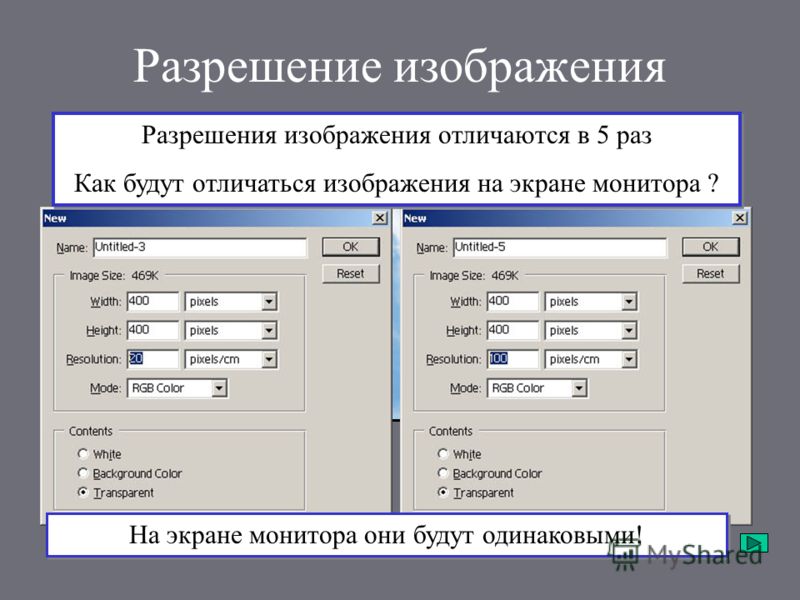 В этом случае цветовая палитра не нужна, поскольку в трех байтах и так достаточно информации о цвете конкретного пикселя.
В этом случае цветовая палитра не нужна, поскольку в трех байтах и так достаточно информации о цвете конкретного пикселя.
Индексная палитра. Существенно сложнее обстоит дело, когда изображение имеет только 256 цветов, кодируемых одним байтом. В этом случае каждый цветовой оттенок представлен одним числом, причем это число выражает не цвет пикселя, а индекс цвета (его номер). Сам же цвет разыскивается по этому номеру в сопроводительной цветовой палитре, приложенной к файлу. Такие цветовые палитры еще называют индексными палитрами. Разные изображения могут иметь разные цветовые палитры. Например, в одном изображении зеленый цвет может кодироваться индексом 64, а в другом изображении этот индекс может быть отдан розовому цвету. Если воспроизвести изображение с «чужой» цветовой палитрой, то зеленая елка на экране может оказаться розовой.
Фиксированная палитра. В тех случаях, когда цвет изображения закодирован двумя байтами (режим High Color), на экране возможно изображение 65 тысяч цветов.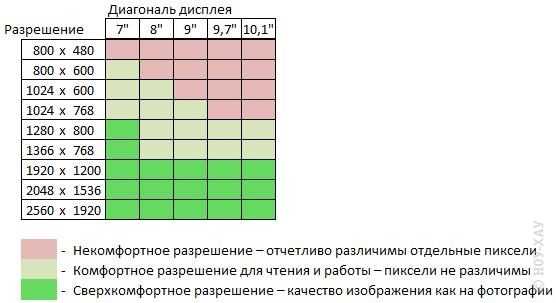 Разумеется, это не все возможные цвета, а лишь одна двести пятьдесят шестая доля общего непрерывного спектра красок, доступного в режиме True Color. В таком изображении каждый двухбайтный код тоже выражает какой-то цвет из общего спектра. Но в данном случае нельзя приложить к файлу индексную палитру, в которой было бы записано какой код какому цвету соответствует, поскольку в этой таблице было бы 65 тысяч записей, и ее размер составил бы сотни тысяч байтов. Вряд ли есть смысл прикладывать к файлу таблицу, которая может быть по размеру больше самого файла. В этом случае используют понятие фиксированной палитры. Ее не надо прикладывать к файлу, поскольку в любом графическом файле, имеющем шестнадцатиразрядное кодирование цвета, один и тот же код всегда выражает один и тот же цвет.
Разумеется, это не все возможные цвета, а лишь одна двести пятьдесят шестая доля общего непрерывного спектра красок, доступного в режиме True Color. В таком изображении каждый двухбайтный код тоже выражает какой-то цвет из общего спектра. Но в данном случае нельзя приложить к файлу индексную палитру, в которой было бы записано какой код какому цвету соответствует, поскольку в этой таблице было бы 65 тысяч записей, и ее размер составил бы сотни тысяч байтов. Вряд ли есть смысл прикладывать к файлу таблицу, которая может быть по размеру больше самого файла. В этом случае используют понятие фиксированной палитры. Ее не надо прикладывать к файлу, поскольку в любом графическом файле, имеющем шестнадцатиразрядное кодирование цвета, один и тот же код всегда выражает один и тот же цвет.
Безопасная» палитра. Термин безопасная палитра используют в Web-графике. Поскольку скорость передачи данных в Интернете пока оставляет желать лучшего, для оформления Web-страниц не применяют графику, имеющую кодирование цвета выше 8-разрядного.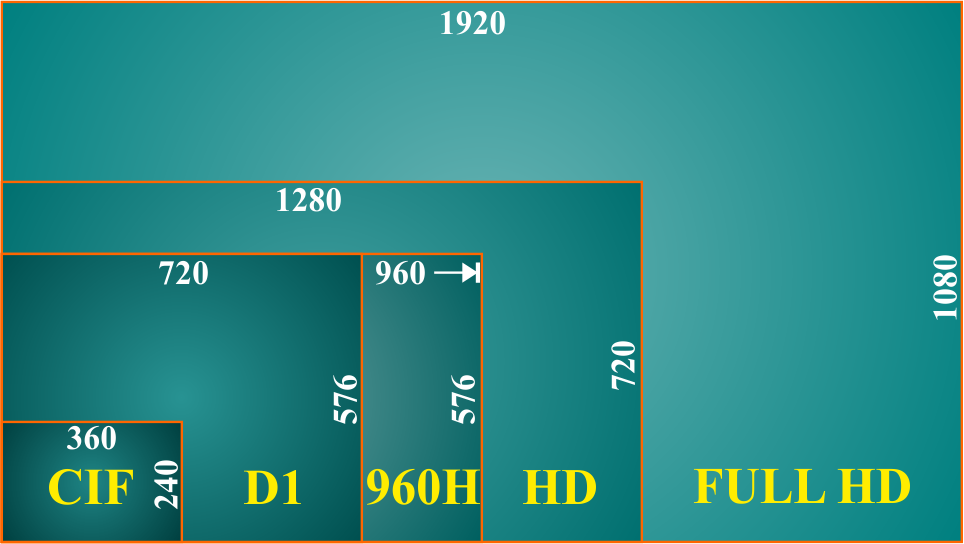
При этом возникает проблема, связанная с тем, что создатель Web-страницы не имеет ни малейшего понятия о том, на какой модели компьютера и под управлением каких программ будет просматриваться его произведение. Он не уверен, не превратится ли его «зеленая елка» в красную или оранжевую на экранах пользователей.
В связи с этим было принято следующее решение. Все наиболее популярные программы для просмотра Web-страниц (браузеры) заранее настроены на некоторую одну фиксированную палитру. Если разработчик Web-страницы при создании иллюстраций будет применять только эту палитру, то он может быть уверен, что пользователи всего мира увидят рисунок правильно.
В этой палитре не 256 цветов, как можно было бы предположить, а лишь 216. Это связано с тем, что в Интернете работают люди с разными компьютерами, а не только с IBM PC, и не все компьютеры могут воспроизводить 256 цветов.
Такая фиксированная палитра, жестко определяющая индексы для кодирования 216 цветов, называется безопасной палитрой.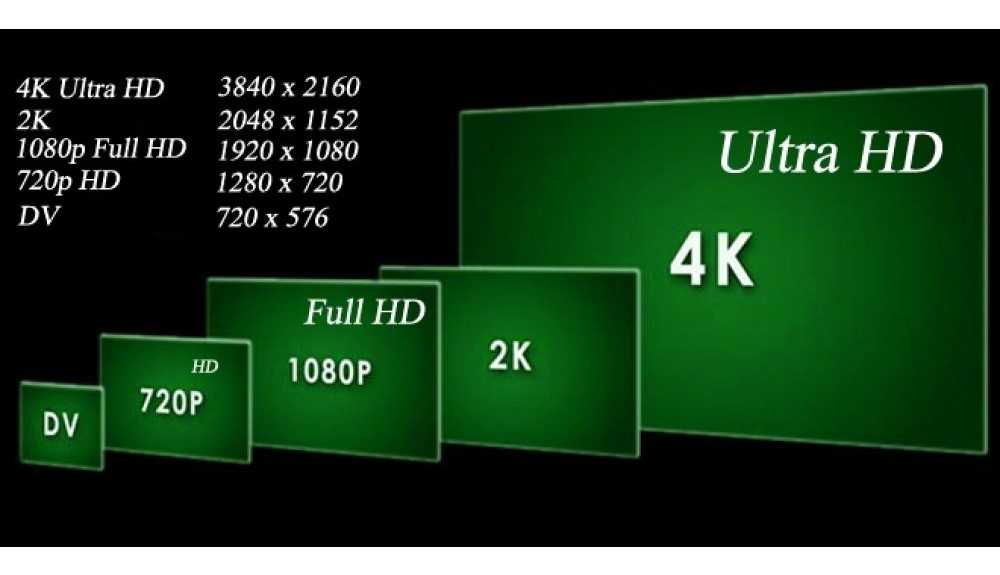
Определение разрешения изображения
— что такое разрешение изображения от SLR Lounge
Термин:
Описание: Разрешение изображения относится к тому, сколько деталей изображено на изображении. Обычно фотографы должны думать о разрешении изображения при выборе камеры (мегапикселей) и при экспорте изображений для печати или в Интернете.Более высокое разрешение означает больше деталей. Например, 36-мегапиксельная камера может обеспечить значительно больше деталей, чем 12-мегапиксельная камера. Один мегапиксель составляет один миллион пикселей, поэтому 36 каждое изображение, созданное с помощью 36-мегапиксельной камеры, состоит из 36 миллионов пикселей, в то время как изображения с 12-мегапиксельной камеры содержат только 12 миллионов пикселей данных о деталях.
При экспорте изображений разрешение в пикселях «Ширина x Высота» выбирается пользователем.
 Изображение с низким разрешением подходит для воспроизведения небольшого изображения, но если вы возьмете это изображение с низким разрешением и попытаетесь растянуть его по экрану, оно станет пиксельным, поскольку обнаружится недостаток деталей.
Изображение с низким разрешением подходит для воспроизведения небольшого изображения, но если вы возьмете это изображение с низким разрешением и попытаетесь растянуть его по экрану, оно станет пиксельным, поскольку обнаружится недостаток деталей.
Разрешение изображения
ɪ́mədʒ rɛ̀zəlúʃən
Новости фотографии
Как заставить Facebook Mobile загружать изображения в высоком качестве
Kishore Sawh,
12 месяцев назад
4 минуты чтения
Независимо от того, являетесь ли вы работающим профессионалом или нет, загрузка ваших изображений в социальные сети, как правило, является стандартом для большинства, и…
Основы фотографии
Какое разрешение вам действительно нужно?
Бинг Патни,
1 год назад
10 минут чтения
Как камеры с высоким разрешением мегапикселей соотносятся с человеческим зрением.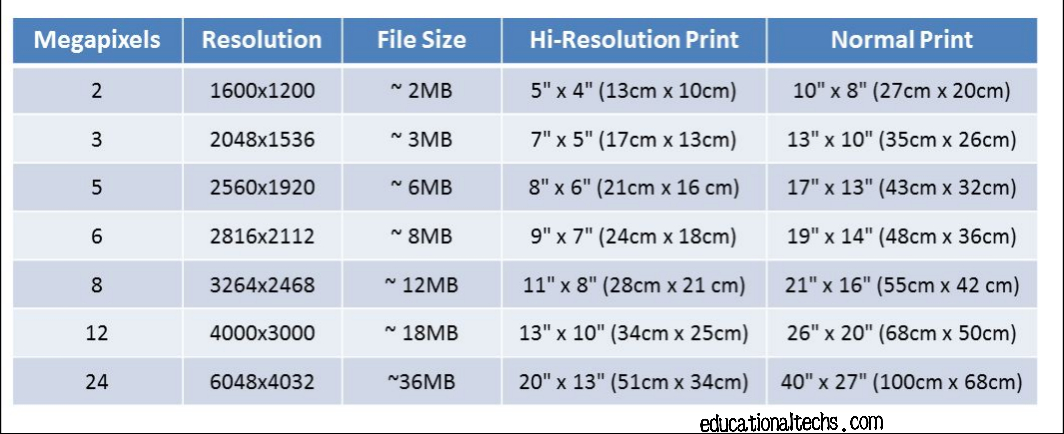
Пейзажная фотография
Советы по фотографии моста и вдохновение
Шон Льюис,
3 года назад
7 минут на чтение
Мосты — отличные объекты для фотографий. Используйте советы и изображения, которые мы собрали, чтобы вдохновить вас на создание собственной фотографии моста!
Новости фотографии
OnePlus представляет OnePlus 5 | Телефон с двумя камерами самого высокого разрешения и до 8 ГБ оперативной памяти
Kishore Sawh,
6 лет назад
3 min read
OnePlus официально представила и представила смартфон OnePlus 5, который представлен в двух вариантах, а флагман стоит…
Новости фотографии
Google РАИСР | Повышение разрешения изображения прямо из CSI
Wendell Weithers,
6 лет назад
2 минуты чтения
В течение многих лет сообразительные зрители забавлялись голливудским изображением волшебной программы, увеличивающей разрешение чрезвычайно.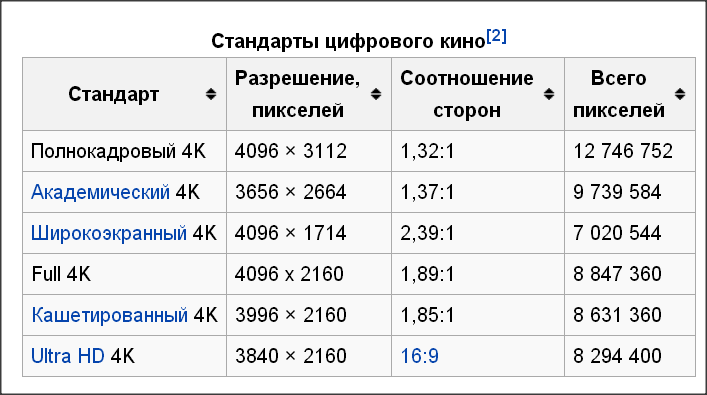 ..
..
Советы и рекомендации
Вот почему размер имеет значение | Разрешение печати за 5 минут
Шивани Редди,
6 лет назад
2 мин чтения
Все, что вам нужно знать о разрешении печати, независимо от размера.
Объяснение размера и разрешения изображения для печати и на экране
Одной из самых запутанных вещей для начинающего фотографа является понимание размера изображения, разрешения и печати.
Итак, в этой статье я объясню, что означают эти термины.
И я покажу вам, как изменять размер ваших изображений в зависимости от того, что вы хотите с ними делать.
Начнем.
Какое разрешение у цифровых камер?
Когда речь идет о цифровых камерах, под разрешением понимается количество мегапикселей, создаваемых датчиком изображения.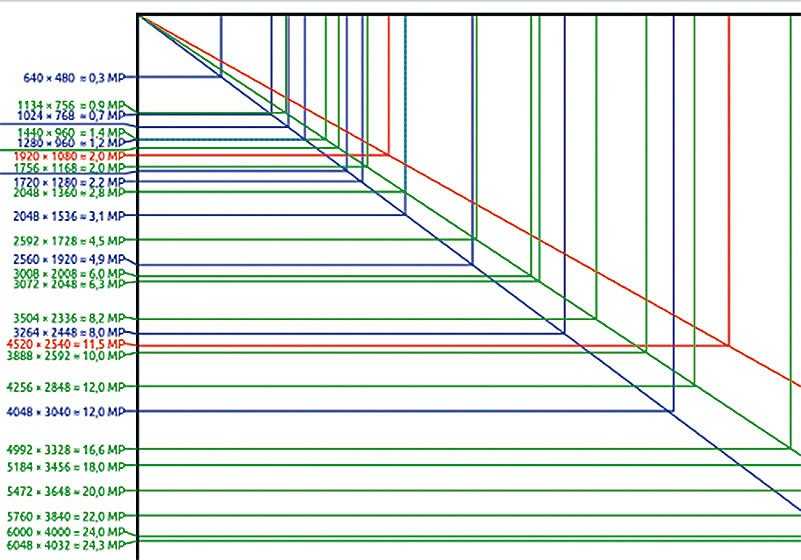
Это, в свою очередь, обычно соответствует количеству деталей , которое может зафиксировать камера.
Таким образом, если ваша камера имеет разрешение 20 мегапикселей (часто пишется как 20 мегапикселей), она фиксирует меньше деталей, чем камера с разрешением 30 мегапикселей, которая, в свою очередь, фиксирует меньше деталей, чем камера с разрешением 40 мегапикселей.
Но что такое мегапиксель на самом деле? И как это влияет на вашу способность печатать и отображать фотографии?
мегапикселей и размер фото
Технически мегапиксель равен 1 048 576 пикселям; на самом деле производители камер округляют это число до 1 000 000, когда указывают, насколько большое изображение будет снимать камера.
Итак, моя камера, например, снимает 14,6-мегапиксельные изображения, что составляет около 14 600 000 пикселей на изображение (14,6 x 1 000 000). Эта информация ничего не говорит вам о фактических размерах изображения в пикселях — она сообщает только общее количество пикселей, из которых состоит изображение.
Моя камера, как и большинство зеркальных фотокамер, снимает изображения с соотношением сторон 1,5. Таким образом, соотношение, сравнивающее количество пикселей вдоль длинного края изображения к короткому краю изображения, составляет 3:2.
Каждое из моих полноразмерных изображений RAW имеет размер 4672 x 3104 пикселей. Таким образом, умножая количество пикселей по ширине изображения на количество пикселей по высоте изображения, мы получаем фактическое количество пикселей в изображении (4672 x 3104 = 14 501 888). Вы и я могли бы назвать это 14,5 МП, но производители камер округляют это и называют его камерой 14,6 МП.
Вы можете проверить ширину и высоту изображения с помощью программного обеспечения для редактирования фотографий. В Photoshop вы можете открыть свое изображение, затем выбрать «Файл» > «Информация о файле» > «Данные камеры» . На изображении выше показано итоговое информационное диалоговое окно.
Пиксель — это отдельный элемент изображения, и для наших целей это наименьший элемент, на который можно разделить фотографию.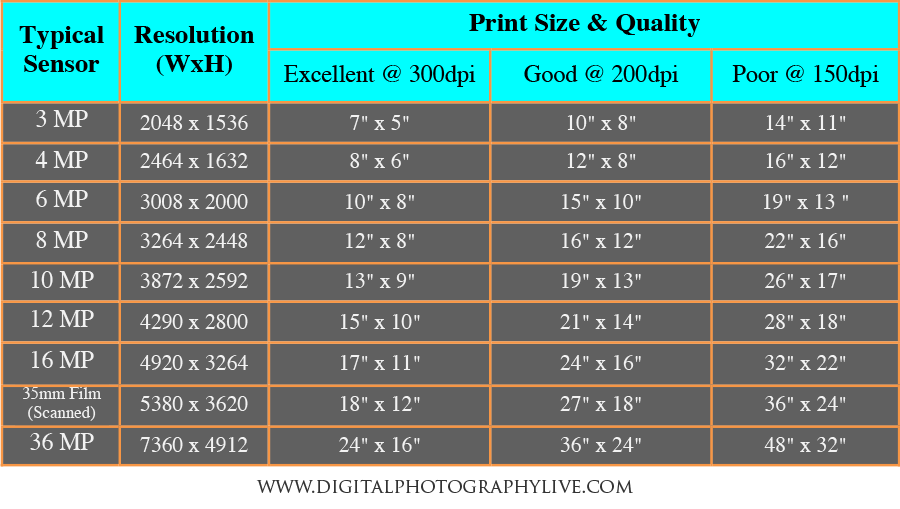 Пиксель может быть только одного цвета, а фотография состоит из сетки тысяч пикселей, каждый из которых разного цвета и составляет ваше изображение.
Пиксель может быть только одного цвета, а фотография состоит из сетки тысяч пикселей, каждый из которых разного цвета и составляет ваше изображение.
Вы можете увидеть эти пиксели, если откроете фотографию и увеличите масштаб до тех пор, пока не увидите отдельные цветные блоки (как показано ниже). Каждый из этих блоков представляет собой пиксель:
Почему размер важен при печати
При печати изображения вы можете встретить термин PPI или пикселей на дюйм . Это буквально относится к количеству пикселей в строке изображения длиной в дюйм.
Большинству служб печати и даже вашему собственному принтеру потребуется определенная плотность пикселей в изображении (PPI), чтобы иметь возможность отображать отпечаток, который выглядит хорошо (т. е. с плавными переходами цветов, чтобы вы не могли видеть каждый отдельный пиксель). ).
Типичные значения PPI для печати находятся в диапазоне от 150 до 300 PPI, хотя для некоторых элитных журналов могут потребоваться изображения с разрешением 1200 PPI.
Так, например, если вы хотите напечатать изображение размером 4 x 6 дюймов с разрешением 300 PPI, вам потребуется файл с разрешением не менее 4 x 300 (1200) пикселей по короткой стороне и 6 x 300 (1800) пикселей по длинная сторона. Другими словами, он должен быть размером не менее 1200 x 1800 пикселей.
Чтобы напечатать изображение размером 8 x 10 дюймов с разрешением 300 пикселей на дюйм, используйте ту же математику:
Умножьте ширину и высоту напечатанного изображения в дюймах на 300 пикселей. В результате получается 2400 x 3000 пикселей, то есть разрешение изображения, необходимое для печати изображения 8 x 10 с плотностью 300 пикселей на дюйм.
Таким образом, при кадрировании и изменении размера изображения для печати вам необходимо знать, каким должно быть значение PPI для изображения. Руководство по эксплуатации принтера или служба печати должны сообщить вам об этом.
Ниже приведен снимок экрана с веб-сайта MpixPro.com, на котором показаны оптимальные и минимальные размеры изображения для стандартных размеров печати.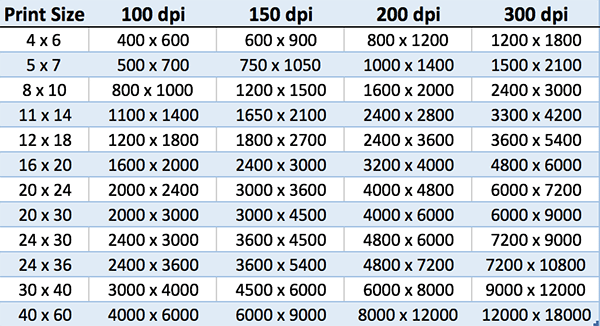 Их принтер печатает с разрешением 250 PPI (но может обрабатывать изображения с разрешением 100 PPI), хотя другие службы могут отличаться, поэтому всегда проверяйте перед подготовкой изображений.
Их принтер печатает с разрешением 250 PPI (но может обрабатывать изображения с разрешением 100 PPI), хотя другие службы могут отличаться, поэтому всегда проверяйте перед подготовкой изображений.
Используйте функцию обрезки или изменения размера в своем программном обеспечении, чтобы изменить размер изображения до нужной ширины и высоты и желаемого разрешения PPI.
Здесь изображение, обрезанное до размера 3000 x 2400 пикселей, корректируется с 72 PPI до 300 PPI при подготовке к печати с разрешением 300 PPI. Передискретизация не требуется, так как изображение уже имеет правильные размеры и требуется только настройка разрешения.
Photoshop, как и другие приложения, также обрезает изображение до фиксированного размера и разрешения, если вы введете нужные значения на панели параметров, когда выбран инструмент обрезки (см. ниже). Если ваше изображение меньше введенных размеров, оно будет увеличено с использованием метода передискретизации по умолчанию. Хотя обычно не рекомендуется увеличивать изображения, при условии, что изображение уже близко к желаемому размеру, его небольшое увеличение, как правило, не приведет к заметной потере качества.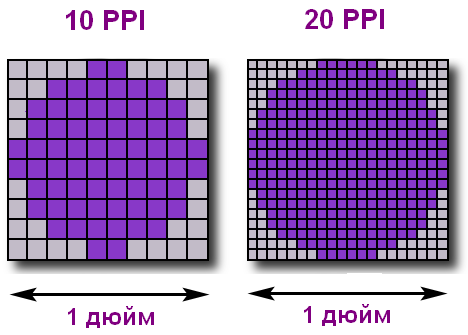
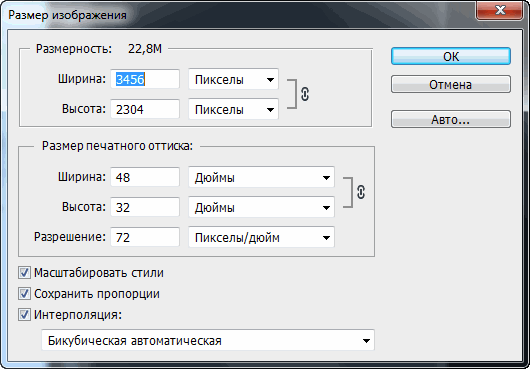 Изображение с низким разрешением подходит для воспроизведения небольшого изображения, но если вы возьмете это изображение с низким разрешением и попытаетесь растянуть его по экрану, оно станет пиксельным, поскольку обнаружится недостаток деталей.
Изображение с низким разрешением подходит для воспроизведения небольшого изображения, но если вы возьмете это изображение с низким разрешением и попытаетесь растянуть его по экрану, оно станет пиксельным, поскольку обнаружится недостаток деталей.